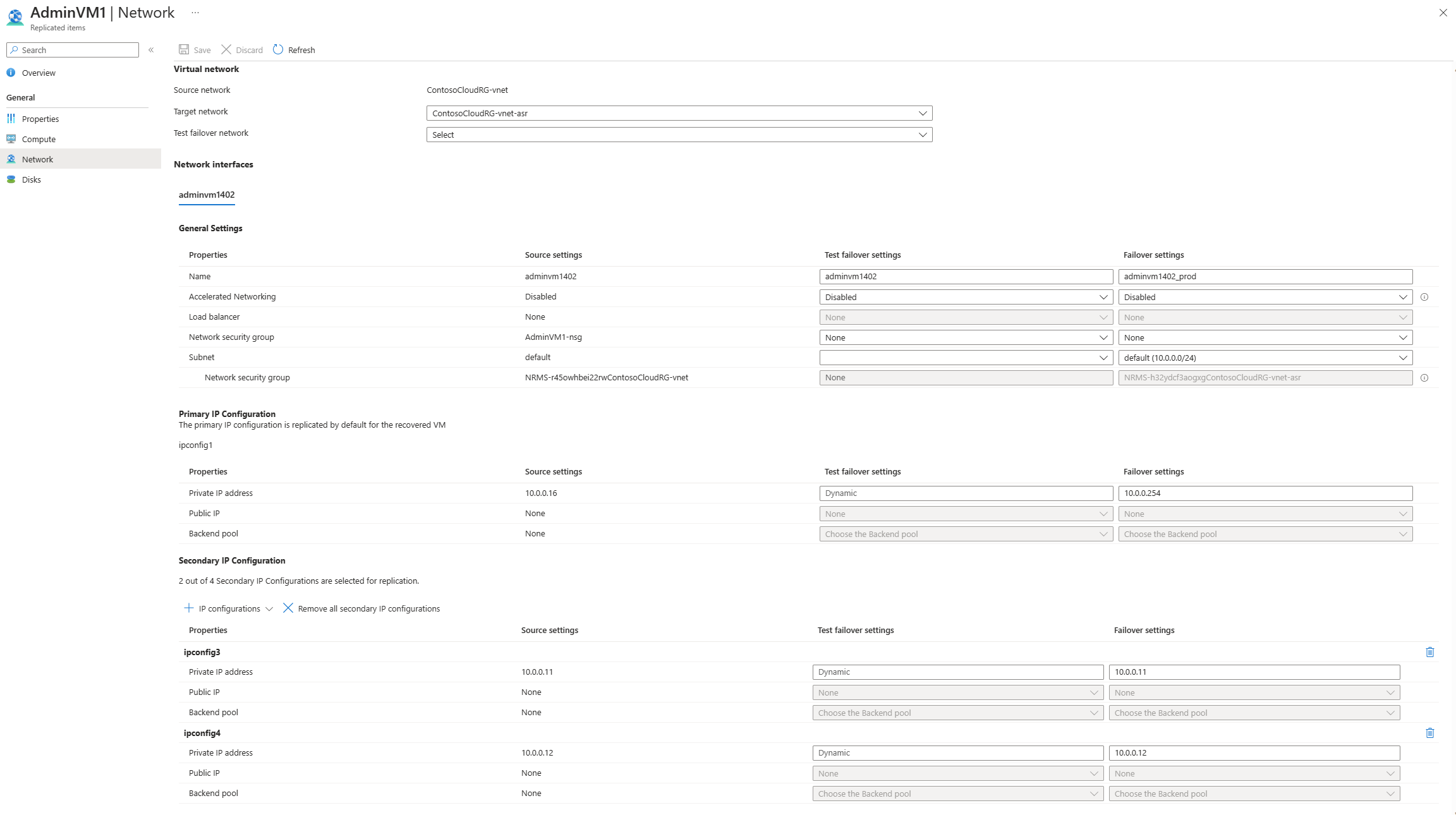Mengustomisasi konfigurasi jaringan dari target Azure VM
Artikel ini menyediakan panduan untuk mengustomisasi konfigurasi jaringan pada komputer virtual Azure (VM) saat Anda mereplikasi dan memulihkan Azure VM dari satu wilayah ke wilayah lain, menggunakan Azure Site Recovery.
Sebelum memulai
Pelajari bagaimana Site Recovery menyediakan pemulihan bencana untuk skenario ini.
Sumber daya jaringan yang didukung
Anda dapat menyediakan konfigurasi sumber daya utama berikut untuk VM failover saat mereplikasi Azure VM:
- Load Balancer internal
- IP Publik
- IP sekunder
- Grup keamanan jaringan untuk subnet dan untuk NIC
Prasyarat
- Pastikan Anda merencanakan konfigurasi sisi pemulihan terlebih dahulu.
- Buat sumber daya jaringan terlebih dahulu. Berikan sebagai input sehingga layanan Azure Site Recovery dapat mematuhi pengaturan ini dan memastikan bahwa VM failover juga mematuhinya.
Kustomisasi failover dan uji konfigurasi jaringan failover
Masuk ke Item yang Direplikasi.
Pilih Azure VM yang diinginkan.
Pilih Jaringan dan pilih Edit. Perhatikan bahwa pengaturan konfigurasi NIC meliputi sumber daya yang sesuai di sumbernya.
Pilih jaringan virtual failover pengujian.
Pilih tab NIC yang ingin Anda konfigurasi. Sekarang, pilih sumber daya yang telah dibuat sebelumnya yang sesuai di lokasi kegagalan dan uji kegagalan.
Pilih OK.
Sekarang Site Recovery akan mengikuti pengaturan ini dan memastikan bahwa VM pada failover terhubung ke sumber daya yang dipilih melalui NIC yang sesuai.
Ketika Anda memicu failover pengujian melalui Recovery Plan, pemicunya akan selalu bertanya pada jaringan virtual Azure. Jaringan virtual ini akan digunakan untuk failover pengujian pada mesin yang tidak memiliki pengaturan failover pengujian yang telah terkonfigurasi.
Pemecahan Masalah
Tidak dapat melihat atau memilih sumber daya
Jika Anda tidak bisa memilih atau melihat sumber daya jaringan, lakukan pemeriksaan dan pengondisian berikut:
- Bidang target untuk sumber daya jaringan diaktifkan hanya jika VM sumber memiliki input yang sesuai. Hal ini berdasarkan prinsip bahwa untuk skenario pemulihan bencana, Anda akan menginginkan versi sumber yang tepat atau yang dikurangi.
- Untuk setiap sumber daya jaringan, beberapa filter diterapkan dalam daftar drop-down untuk memastikan bahwa VM failover dapat terlampir ke sumber daya yang dipilih dan failover dapat diandalkan. Filter ini berdasarkan pada kondisi jaringan yang sama yang akan diverifikasi saat Anda mengonfigurasi VM sumber.
Validasi Load Balancer internal:
- Langganan dan Wilayah load balancer dan VM target harus sama.
- Jaringan virtual yang terkait dengan load balancer internal dan target VM harus sama.
- SKU IP publik VM target dan SKU load balancer internal harus sama.
- Jika VM target dikonfigurasi untuk ditempatkan di zona ketersediaan, maka periksa apakah ada load balancer mempunyai kecenderungan berlebih pada zona atau bagian dari zona ketersediaan apa pun. (Load balancer SKU dasar tidak mendukung zona, maka tidak akan ditampilkan di daftar drop-down.)
- Pastikan bahwa load balancer internal memiliki kumpulan back-end dan konfigurasi front-end yang telah dibuat sebelumnya.
Alamat IP Publik:
- Langganan dan Wilayah IP publik dan VM target harus sama.
- SKU IP publik VM target dan SKU load balancer internal harus sama.
Kelompok keamanan jaringan:
- Langganan dan Wilayah kelompok keamanan jaringan dan VM target harus sama.
Peringatan
Jika VM target dikaitkan dengan ketersediaan yang ditetapkan, maka Anda perlu menghubungkan IP publik dan load balancer internal di SKU yang sama dengan IP publik VM lainnya dan load balancer internal dalam ketersediaan yang ditetapkan. Jika tidak, failover mungkin tidak berhasil.
Langkah berikutnya
- Tinjau ulang panduan jaringan untuk pemulihan bencana Azure VM.
- Pelajari selengkapnya tentang mempertahankan alamat IP setelah failover.